移动宽带如何自查网速?
在数字化时代,移动宽带已经成为我们日常生活和工作中不可或缺的一部分,无论是在线办公、观看视频还是进行网络游戏,稳定且高速的网络连接都是至关重要的,有时我们可能会遇到网络速度缓慢的问题,这不仅影响我们的使用体验,还可能耽误重要事务的处理,学会如何自查网速就显得尤为重要,本文将详细介绍移动宽带自查网速的方法和注意事项,帮助您轻松掌握这一技能。
使用专业测速工具
1. 在线测速网站

在线测速网站是最常见的网速测试方式之一,这些网站通常提供简单易用的界面,用户只需点击“开始测试”按钮,即可快速获取当前的下载速度、上传速度以及延迟等信息,以下是一些知名的在线测速网站:
Speedtest by Ookla:这是一个全球广泛使用的测速网站,以其准确性和易用性著称,用户可以在网站上直接进行测试,无需注册或安装任何软件。
Fast.com:这是Netflix推出的一款简单测速工具,专注于测量用户的下载速度,由于其简洁的界面和快速的测试流程,深受用户喜爱。
2. 手机应用
除了在线网站外,还有许多手机应用也提供了网速测试功能,这些应用通常更加便捷,用户可以随时随地进行测试。
Speedtest by Ookla:与在线版本相同,这款应用也提供了全面的网速测试功能,并支持历史记录查看。
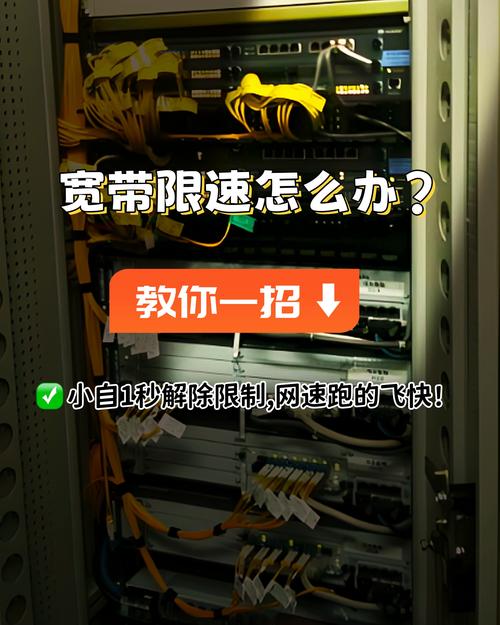
nPerf:这是一款专业的网络速度测试应用,不仅提供基本的下载和上传速度测试,还能测试网络的稳定性和质量。
通过路由器管理界面
大多数现代路由器都提供了管理界面,用户可以通过登录该界面查看当前的网络状态和速度信息,以下是一般步骤:
1、打开浏览器,输入路由器的管理地址(通常是192.168.0.1或192.168.1.1)。
2、输入用户名和密码登录(默认信息通常可以在路由器底部的标签上找到)。
3、在管理界面中找到“网络状态”或“WAN口状态”等选项,查看当前的下载速度和上传速度。
需要注意的是,通过路由器管理界面查看的速度信息可能不如专业测速工具准确,但可以作为参考。
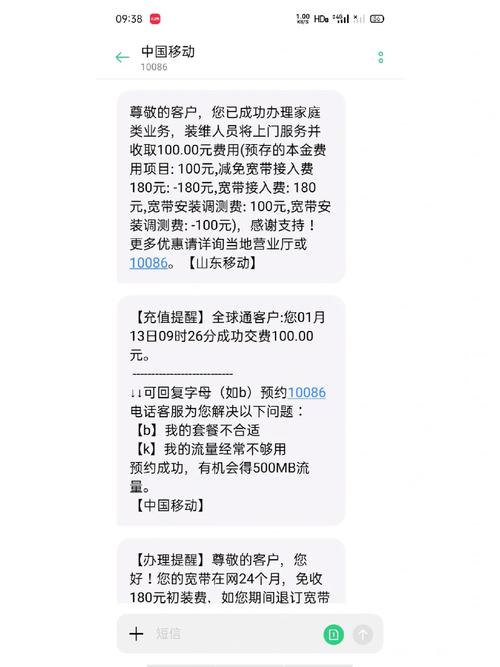
使用操作系统内置功能
一些操作系统也内置了网络速度测试功能,在Windows系统中,用户可以通过任务管理器查看网络使用情况,包括当前的下载和上传速度,在Mac系统中,用户可以使用“活动监视器”来查看类似的信息。
注意事项
在进行网速测试时,有几个注意事项需要牢记:
确保网络环境稳定:在进行测试前,请确保您的网络环境稳定,没有其他设备正在占用大量带宽。
多次测试取平均值:为了获得更准确的结果,建议进行多次测试并取平均值。
关闭后台应用程序:在测试过程中,请关闭所有可能占用网络带宽的后台应用程序和进程。
使用有线连接:如果条件允许,使用有线连接进行测试可以获得更准确的结果,因为无线信号可能受到干扰。
表格示例
以下是一个简单的表格示例,用于记录不同时间段的网速测试结果:
| 时间段 | 下载速度(Mbps) | 上传速度(Mbps) | 延迟(ms) |
| 早晨7点 | 50 | 10 | 20 |
| 中午12点 | 45 | 9 | 22 |
| 晚上8点 | 30 | 7 | 30 |
| 平均值 | 41.67 | 8.33 | 24 |
FAQs
Q1: 为什么我的移动宽带速度总是不稳定?
A1: 移动宽带速度不稳定可能由多种因素造成,包括但不限于信号干扰、基站距离过远、网络拥堵以及设备问题等,建议您首先检查周围是否有信号干扰源,如微波炉、无线路由器等;尝试调整设备位置或更换天线以增强信号接收;如果问题依旧存在,可以联系运营商客服咨询是否存在基站故障或网络拥堵等问题。
Q2: 如何优化移动宽带速度?
A2: 要优化移动宽带速度,您可以尝试以下方法:一是确保设备与基站之间的视线通畅无阻,避免障碍物阻挡信号;二是定期更新设备驱动程序和固件以确保最佳性能;三是使用高质量的网络设备如路由器和网卡;四是合理安排上网时间避开高峰时段以减少网络拥堵;五是考虑升级套餐或更换更高速的运营商服务。
小伙伴们,上文介绍移动宽带如何自查网速?的内容,你了解清楚吗?希望对你有所帮助,任何问题可以给我留言,让我们下期再见吧。










